Импортирование прозрачных изображений
Adobe InDesign – один из самых мощных и востребованных инструментов для профессиональной вёрстки и дизайна. Он предлагает широкий спектр возможностей для работы с изображениями, в том числе прямой импорт «родных» файлов Photoshop (PSD). Если в импортируемом изображении присутствует какая-либо прозрачность, InDesign сохранит и отобразит её в точности так же, как в исходном файле Photoshop.
Это открывает перед дизайнерами и верстальщиками большие творческие возможности. Имея возможность работать с прозрачными элементами, они могут достичь высокой степени реалистичности и сложности в оформлении страниц, добиться эффектных наложений и плавных переходов между объектами, а также реализовать самые смелые идеи и замыслы. Прозрачность становится мощным инструментом создания визуально привлекательных, художественно выразительных макетов.
Кроме того, InDesign также сохраняет прозрачность в помещённых файлах Illustrator (AI), обеспечивая гармоничную интеграцию векторной графики с прозрачными элементами в едином макете. Таким образом, программа предлагает широкие возможности для комплексной работы с прозрачными изображениями из различных источников.
Использование прозрачности файла Photoshop
- Работая в программе Adobe Photoshop, вы можете использовать любой из многочисленных инструментов для выделения, сглаживания, маскирования или прорисовки границ изображения. Прозрачные области будут обозначены специальной «шахматной» решёткой, указывающей, какие части картинки являются непрозрачными, а какие – прозрачными.
- После внесения всех необходимых изменений сохраните изображение в родном формате Photoshop (расширение .psd). Важно, чтобы прозрачность была сохранена.
- Далее импортируйте этот psd-файл в документ Adobe InDesign. Области, которые были прозрачными в Photoshop, сохранят свою прозрачность и в InDesign. Таким образом, вы можете напрямую использовать «слоёные» PSD-файлы в своих макетах.
Импорт прозрачных Photoshop-файлов в InDesign открывает широкие возможности для создания динамичных, многослойных композиций. Вы можете накладывать фотографии, иллюстрации, текстовые элементы друг на друга, добиваясь эффектов смешения, частичного перекрытия и плавных переходов. Это позволяет реализовать самые креативные дизайнерские решения и делает макеты выразительными и запоминающимися.
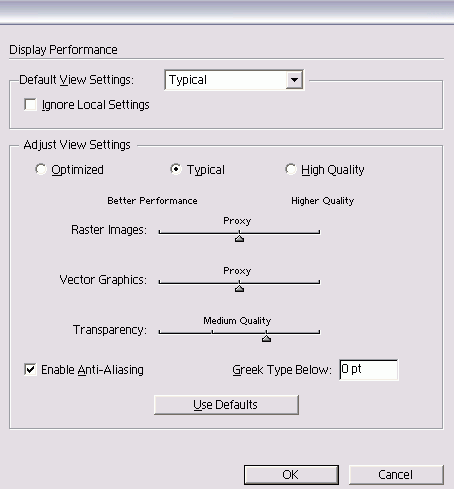
Рис. 8.33. Диалоговое окно Display Performance позволяет управлять просмотром изображений и прозрачности
Для контроля над отображением прозрачных элементов в InDesign предусмотрено специальное диалоговое окно «Display Performance». Здесь можно выбрать различные режимы просмотра, чтобы оптимизировать производительность программы в зависимости от конкретных задач. Например, можно переключиться в режим «Outline», когда прозрачные области будут отображаться контурами, что снижает нагрузку на систему. Или, наоборот, включить режим «Typical», чтобы видеть точное визуальное представление макета со всеми прозрачными эффектами.
Использование прозрачности файла Illustrator
- Работая в программе Adobe Illustrator, вы можете применить прозрачность к векторным объектам, текстовым элементам, растровым изображениям и другим компонентам с помощью различных инструментов и команд. Illustrator предлагает широкие возможности для создания различных прозрачных эффектов.
- После завершения работы над изображением сохраните файл в родном формате Illustrator (расширение .ai).
- Перед сохранением не забудьте включить опцию «PDF Compatibility» (PDF-совместимость) в диалоговом окне. Это позволит корректно импортировать файл с сохранением всех прозрачных эффектов в InDesign.
- Теперь вы можете импортировать этот ai-файл в документ Adobe InDesign. Области, которые были прозрачными в Illustrator, сохранят свою прозрачность и в InDesign. Таким образом, вы можете гармонично интегрировать векторную графику с прозрачными элементами в своих макетах.
Illustrator предлагает широкие возможности для работы с прозрачностью, позволяя создавать самые разнообразные визуальные эффекты. Вы можете добиться ореола вокруг объектов, размытия границ, нестандартных наложений и других творческих решений. Импорт таких прозрачных Illustrator-файлов в InDesign открывает новые перспективы для реализации сложных, многослойных композиций.
Благодаря встроенным возможностям по работе с прозрачностью, InDesign предоставляет дизайнерам и верстальщикам широкий спектр инструментов для создания высококачественных, визуально привлекательных и сложных макетов. Импорт и использование прозрачных изображений из Photoshop и Illustrator позволяет добиваться эффектных наложений, плавных переходов, реалистичных композиций и воплощать самые смелые творческие идеи.
Важно также отметить, что InDesign предлагает различные режимы отображения прозрачных элементов, что позволяет оптимизировать производительность программы и упростить процесс вёрстки в зависимости от конкретных задач. Таким образом, работа с прозрачностью в InDesign становится эффективным и гибким инструментом в руках дизайнеров и верстальщиков.
В целом, возможности InDesign по импорту и управлению прозрачными изображениями делают его незаменимым инструментом для создания высокохудожественных, визуально сложных макетов. Это открывает широкие возможности для реализации самых креативных и нестандартных дизайнерских решений, позволяя выделиться среди конкурентов и произвести яркое впечатление на аудиторию.